如何将手机连接到笔记本电脑?步骤和常见问题解答?
- 经验技巧
- 2025-03-07
- 10
在现代社会中,手机和电脑已经成为人们生活不可或缺的工具。有时候我们需要将手机与电脑连接起来,以便传输文件、备份数据或者进行其他操作。本文将详细介绍如何使用不同的连接方式将手机与笔记本电脑连接起来,并提供一步步的教程。不管你是使用Android手机还是iPhone,无论你是使用Windows还是Mac电脑,本文都能为你提供解决方案。

使用USB数据线连接手机和电脑
1.准备一根合适的USB数据线
2.将USB数据线的一端插入手机的充电口
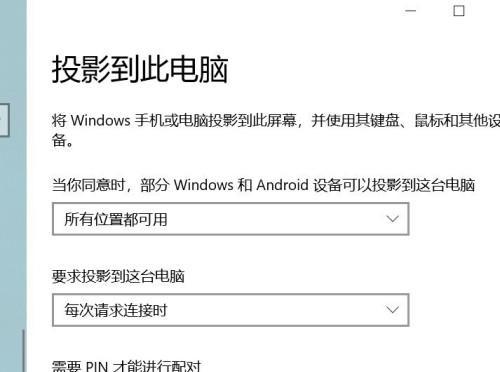
3.将USB数据线的另一端插入电脑的USB接口
4.手机将显示连接成功,并自动安装驱动程序
5.电脑上会弹出手机存储设备的图标,可以通过文件管理器访问手机内部存储
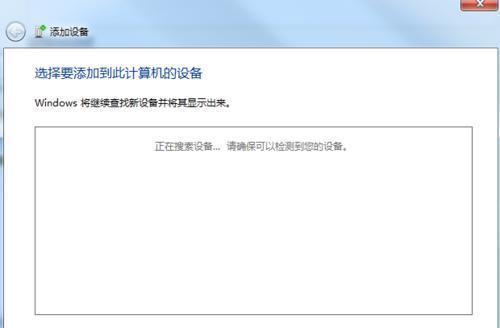
使用蓝牙连接手机和电脑
1.打开手机的蓝牙功能,确保可见性为开启状态
2.打开电脑的蓝牙功能,确保可见性为开启状态
3.在电脑上搜索并配对手机的蓝牙设备
4.在手机上确认配对请求,并输入配对码
5.配对成功后,手机和电脑即可互相传输文件和数据
使用Wi-Fi连接手机和电脑
1.手机和电脑连接同一个Wi-Fi网络
2.在电脑上打开网络共享功能
3.在手机的设置中找到Wi-Fi共享功能,启用该功能
4.手机会生成一个热点名称和密码,供电脑连接
5.在电脑上搜索并连接该热点,即可进行文件传输和数据共享
使用数据线连接iPhone和Mac电脑
1.准备一根Lightning数据线
2.将Lightning数据线的一端插入iPhone的充电口
3.将Lightning数据线的另一端插入Mac电脑的USB-C或Thunderbolt3接口
4.iPhone将显示连接成功,并自动在Finder中显示
5.可以在Finder中访问iPhone内部存储,进行文件传输和备份
使用iCloud进行手机和电脑的无线同步
1.在iPhone上登录iCloud账号,并启用iCloud同步功能
2.在电脑上打开iCloud,并使用相同的账号登录
3.在iCloud设置中选择需要同步的项目,如照片、联系人、备忘录等
4.确保iPhone和电脑都连接上互联网
5.手机和电脑将自动进行同步,可以在不同设备间实现数据的无缝切换
使用第三方应用进行手机和电脑的连接
1.在手机应用商店搜索并下载安装合适的第三方应用,如AirDroid、Pushbullet等
2.在手机和电脑上分别打开应用,并进行登录
3.根据应用的指示完成连接的设置和配对
4.连接成功后,可以通过应用在手机和电脑间传输文件和数据
5.需要注意第三方应用的安全性和隐私保护问题
使用扫码方式进行手机和电脑的连接
1.在手机应用商店搜索并下载安装支持扫码连接的应用,如微信、QQ等
2.在电脑上打开相应的网页或软件,并获取二维码
3.在手机上打开应用,并选择扫码功能
4.使用手机的摄像头扫描电脑上的二维码
5.扫描成功后,手机和电脑即可互相传输文件和数据
无论是使用USB数据线、蓝牙、Wi-Fi,还是通过iCloud、第三方应用或扫码方式,都能实现手机和电脑的连接。根据个人需求和设备兼容性,选择合适的连接方式可以更加方便地进行文件传输、数据备份和共享。希望本文的介绍能够帮助读者顺利地实现手机与笔记本电脑的连接,并提升工作和生活的便利性。
版权声明:本文内容由互联网用户自发贡献,该文观点仅代表作者本人。本站仅提供信息存储空间服务,不拥有所有权,不承担相关法律责任。如发现本站有涉嫌抄袭侵权/违法违规的内容, 请发送邮件至 3561739510@qq.com 举报,一经查实,本站将立刻删除。